Maison >Tutoriel système >Série Windows >Comment lire l'adresse win10mac ? Comment interroger l'adresse Mac de l'ordinateur Win10
Comment lire l'adresse win10mac ? Comment interroger l'adresse Mac de l'ordinateur Win10
- WBOYWBOYWBOYWBOYWBOYWBOYWBOYWBOYWBOYWBOYWBOYWBOYWBavant
- 2024-02-10 11:57:321068parcourir
l'éditeur php Youzi vous présentera une méthode simple pour vérifier l'adresse MAC d'un ordinateur Win10. Une adresse MAC est un identifiant unique pour un périphérique réseau et est très importante pour la configuration et la sécurité du réseau. Pour vérifier l'adresse MAC de votre ordinateur Windows 10, suivez simplement ces étapes : Tout d'abord, cliquez sur l'icône Windows dans le coin inférieur gauche de votre bureau et sélectionnez « Paramètres ». Dans la fenêtre des paramètres, cliquez sur « Réseau et Internet », puis sélectionnez « Ethernet ». Sur la page des paramètres Ethernet, cliquez sur « Paramètres réseau avancés ». Sur la page des paramètres réseau avancés, cliquez sur « Connexions réseau ». Sur la page de connexion réseau, recherchez et cliquez sur le réseau actuellement connecté, puis sélectionnez « Détails » dans la fenêtre contextuelle. Dans la fenêtre de détails, vous pouvez voir la colonne « Adresse physique », qui est l'adresse MAC de l'ordinateur Win10. Avec cette étape simple, vous pouvez facilement vérifier l'adresse MAC de votre ordinateur Win10.
Comment vérifier l'adresse Mac de l'ordinateur Win10
Méthode 1
1. Cliquez sur l'icône du bouton "Démarrer" dans le coin inférieur droit du système Win10. Cliquez ensuite sur l'option « Paramètres » pour l'ouvrir.
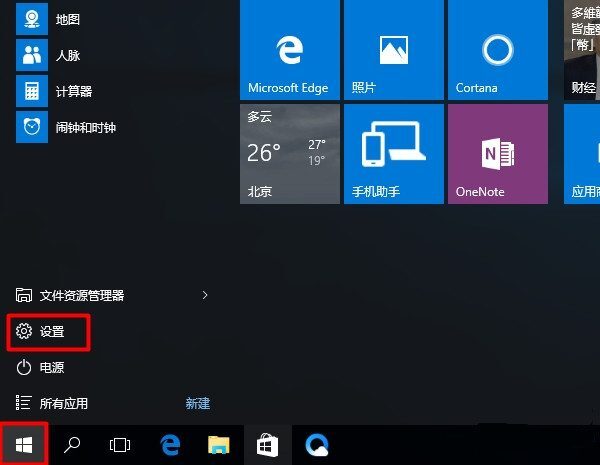
2. Après avoir ouvert la page des paramètres, cliquez sur l'option "Réseau et Internet".
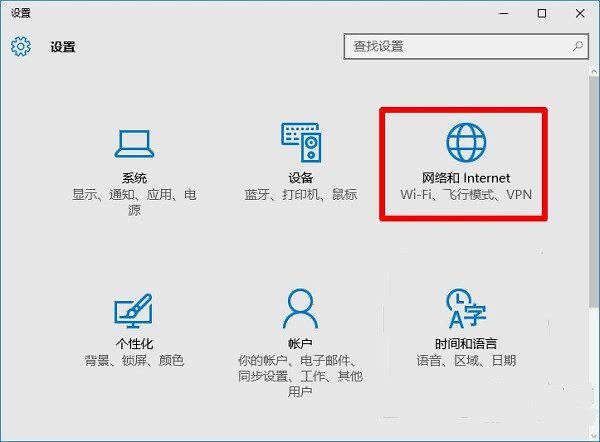
3. Cliquez sur « Ethernet » à gauche, puis continuez à cliquer sur « Connexion au réseau local » à droite.
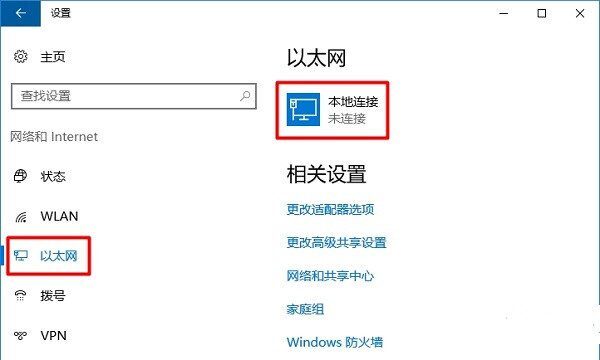
4. Il convient de noter que si vous devez vérifier l'adresse MAC de la carte réseau sans fil de votre ordinateur portable Windows 10, cliquez d'abord sur "WLAN" à gauche, puis cliquez sur l'option "Propriétés matérielles" sur la droite.
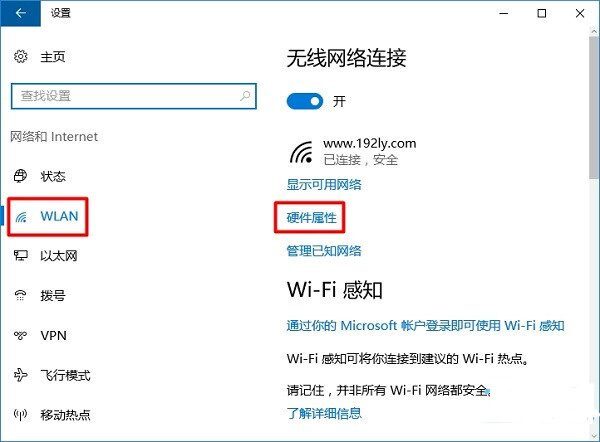
5. Ce qui suit « Adresse physique » dans la page contextuelle finale correspond aux informations d'adresse MAC de cet ordinateur Windows 10.
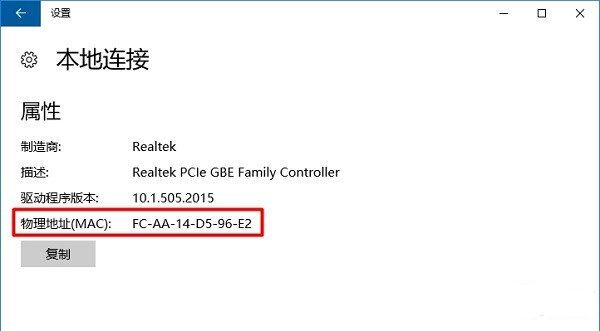
Méthode 2
1. Appuyez et maintenez simultanément la combinaison de touches "Win" + "R" sur le clavier pour activer la fonction d'exécution de l'ordinateur.
2. Dans le programme en cours d'exécution, saisissez : ncpa.cpl, puis cliquez sur "OK" pour ouvrir.
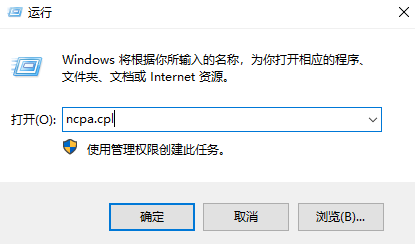
3. Cliquez avec le bouton droit sur "Connexion au réseau local" avec la souris et cliquez sur Statut.
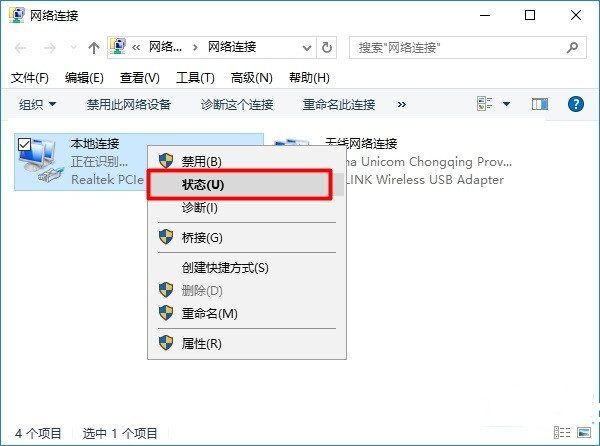
4. Cliquez sur "Détails" pour ouvrir.
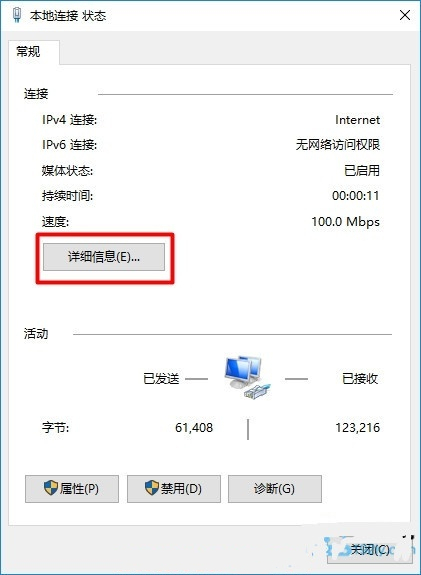
5. Recherchez l'option « Adresse physique » sur la page. Les informations derrière cette option sont l'adresse MAC.
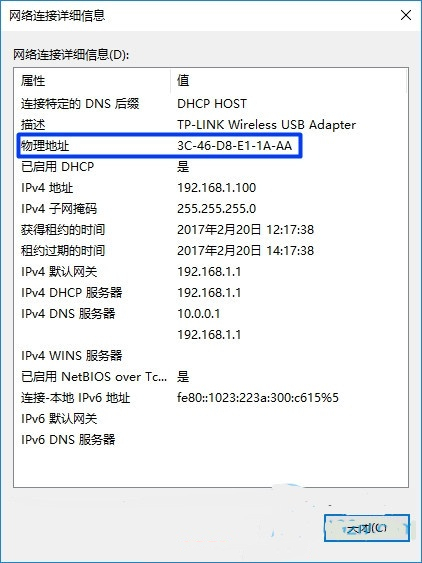
Méthode 3
1. Appuyez et maintenez toujours la combinaison de touches "Win" + "R" sur le clavier en même temps pour activer la fonction d'exécution de l'ordinateur.
2. Entrez : cmd dans le programme en cours d'exécution, puis cliquez sur "OK".
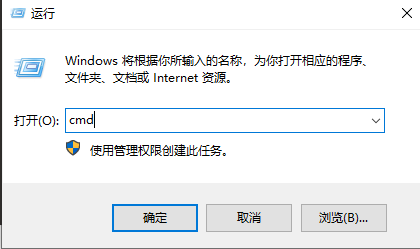
3. Dans le programme d'invite de commande, entrez la commande : ipconfig /all, puis appuyez sur Entrée sur le clavier.
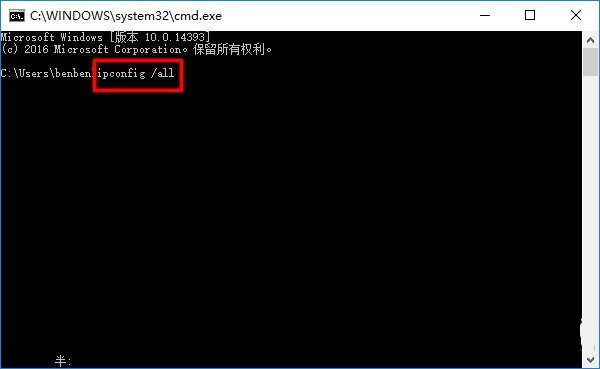
4. Après les résultats de l'exécution de la commande, vous pouvez vérifier l'adresse MAC de cet ordinateur Win10.
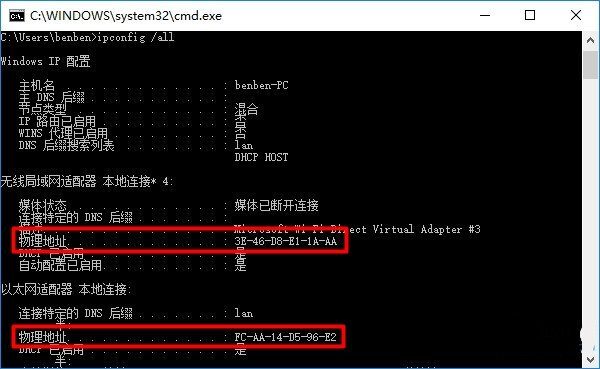
Ce qui précède est le contenu détaillé de. pour plus d'informations, suivez d'autres articles connexes sur le site Web de PHP en chinois!
Articles Liés
Voir plus- Combien de temps faut-il pour restaurer le système Win10
- Comment verrouiller la position de l'icône du bureau dans le système Win10
- Que dois-je faire si le commutateur de point d'accès mobile dans le système Win10 est grisé ?
- Quels sont les navigateurs fournis avec Win10 ?
- Que dois-je faire si la zone de sélection de mots de la méthode de saisie Win10 est manquante ?

